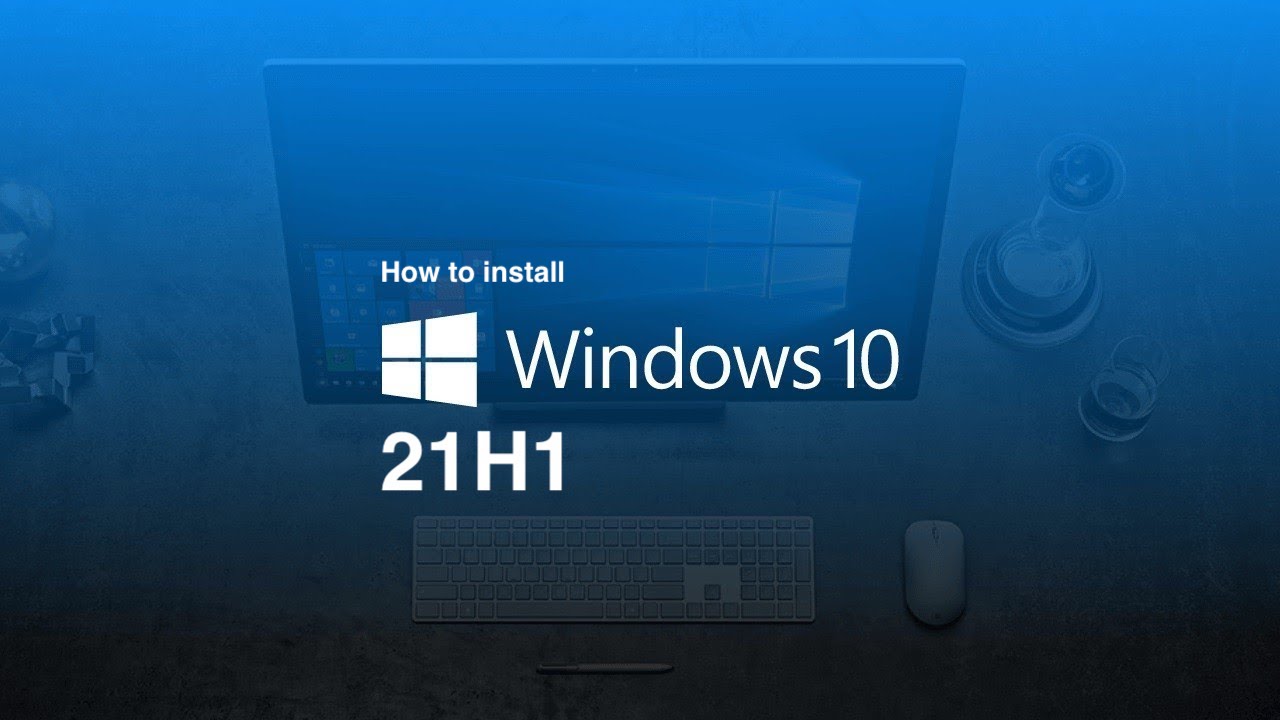
Pagkatapos ng mga buwan ng Insider testing, kinumpirma ng Microsoft noong nakaraang linggo ang huling build ng paparating na Windows 10 Nobyembre 2021 Update (bersyon 21H2), na magiging huling bersyon din ng Windows 10. Nakatuon sa maliliit na pagpapabuti at pagpapahusay sa pagganap, ang bersyon 21H2 ng Windows 10 ay magiging madaling i-install na pag-update ng feature para sa mga nagpapatakbo ng Windows 10 na bersyon 2004 o mas bago. Habang papalapit ang public release, oras na para simulan ang pagbibigay pansin sa Windows 10 May 2021 Update, bersyon 21H1.
Inilabas noong unang bahagi ng taong ito, naghatid na ang Microsoft ng ilang pinagsama-samang update sa pinakabagong bersyon ng operating system, pag-aayos ng mga bug at isyu. Kasalukuyang walang alam, hindi naresolbang mga isyu na nakakaapekto sa bersyong ito, na ginagawa itong pinaka-kanais-nais na bersyon ng Windows 10 na mauna ngayon sa isang bagong release ng pag-update ng feature.
Iniulat na Na-block ng Google ang Kumpetisyon ng Ad at Iniiwasang Mga Regulasyon sa Privacy, Reveals Paghahain ng Hukuman
Dahil huminto ang Microsoft sa pag-aalok ng mga ISO file para sa mga mas lumang bersyon ng operating system sa sandaling mawala ang bago, maaaring ito ang magandang panahon upang mag-save ng kopya ng bersyon 21H1 bago ang opsyong iyon ay hindi. mas matagal na available. Kapag lumabas na ang Windows 10 Nobyembre 2021 Update, hindi ka na makakapag-download ng mga ISO file para sa bersyon 21H1.
Mga direktang link sa pag-download para sa v21H1
Mag-e-expire ang link:10/27/2021 8:30:23 AM UTC
Paano i-install kaagad ang bersyon 21H1 ng Windows 10
Kung handa ka nang mag-upgrade sa pinakabagong Windows 10 May 2021 Mag-update at ayaw mong mag-download ng ISO file, maaari mo itong i-install nang direkta sa pamamagitan ng Settings app.
Mag-click sa icon ng Start menu at pagkatapos ay Mga Setting > I-update & Seguridad > Windows Update > Suriin ang mga update. Kung available ang pinakabagong bersyon para sa iyong PC, magagawa mong i-download at i-install ito doon at pagkatapos. Kung gagawin mo ang pag-upgrade, tiyaking ulitin ang proseso sa itaas at tingnan muli ang mga update para ma-download ang anumang available na pinagsama-samang update.
Paano mag-save ng kopya ng Windows 10 May 2021 Update
Bagama’t laging posible ang maagang pag-aampon para sa mga mahilig sa Windows, inirerekomenda namin ang mga maingat na user na maghintay ng ilang buwan pagkatapos ng pampublikong paglabas bago mag-install ng bagong bersyon at sa halip ay kunin ang huling bersyon. Ito ang oras na iyon para sa bersyon 21H1. Kahit na hindi ka kasalukuyang naghihintay ng isang bagong update, ang pag-download ay tumatagal ng ilang minuto at magkakaroon ka ng kapayapaan ng isip na naroroon kung plano mong gawin ang pag-upgrade sa mga darating na buwan nang hindi na kinakailangang mag-force-update sa bagong bersyon 21H2.
Naglabas ang AMD at Microsoft ng mga Opisyal na Patch para sa Mga Error sa Windows 11 Upang Ayusin ang Mga Isyu sa Ryzen CPU L3 at CCPC2
Nagbahagi na kami ng detalyadong tutorial kung paano mag-download ng bersyon ng Windows 10 21H1 ISO file; narito ang isang recap:
Sa isang non-Windows device, napakadali ng proseso:
Mag-click sa link na ito at makakakita ka ng drop-down na menu na”Piliin ang edisyon.”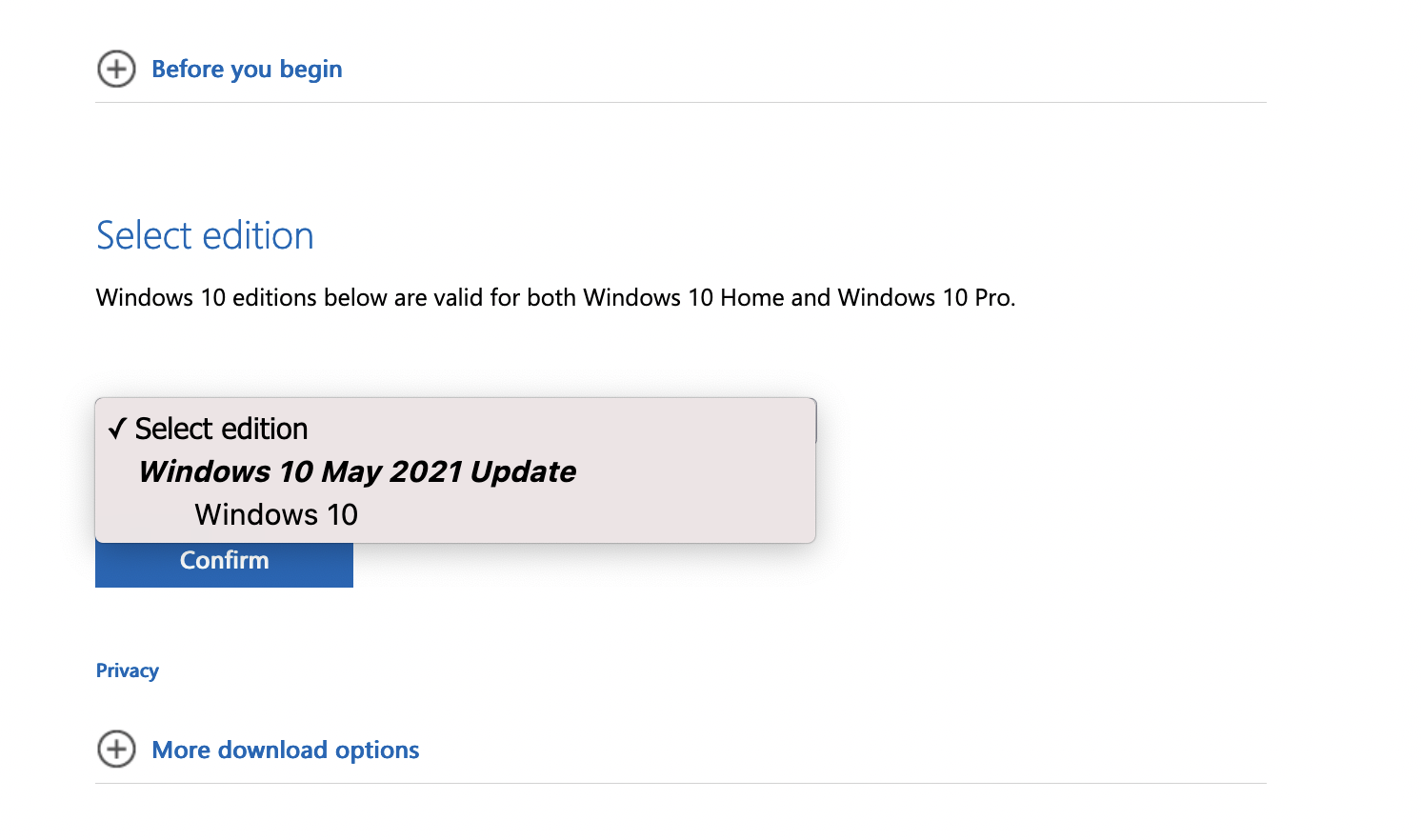 Mag-click sa Windows 10 sa ilalim ng Mayo 2021 Update at pindutin ang Kumpirmahin. [Magkakaroon lang ng isang opsyon sa Windows 10 dahil gumagana ito para sa parehong Pro at Home na edisyon] Sa ilalim ng Piliin ang wika ng produkto, piliin ang iyong wika > Kumpirmahin. Makakakita ka na ngayon ng dalawang tab para i-download ang alinman sa 32-bit o 64-bit na Windows 10 May 2021 Update. I-download ang file na kailangan mo.
Mag-click sa Windows 10 sa ilalim ng Mayo 2021 Update at pindutin ang Kumpirmahin. [Magkakaroon lang ng isang opsyon sa Windows 10 dahil gumagana ito para sa parehong Pro at Home na edisyon] Sa ilalim ng Piliin ang wika ng produkto, piliin ang iyong wika > Kumpirmahin. Makakakita ka na ngayon ng dalawang tab para i-download ang alinman sa 32-bit o 64-bit na Windows 10 May 2021 Update. I-download ang file na kailangan mo.
Sa isang Windows device, medyo kumplikado ang mga bagay:
Pumunta sa download page. Sa ilalim ng Gumawa ng Windows 10 installation media, mag-click sa Download tool ngayon upang i-download ang paggawa ng media kasangkapan. Kapag na-download na, i-double click upang buksan ang file. Mag-click sa Oo upang kumpirmahin. Sa screen ng Setup, kakailanganin mong Tanggapin ang mga tuntunin upang magpatuloy. 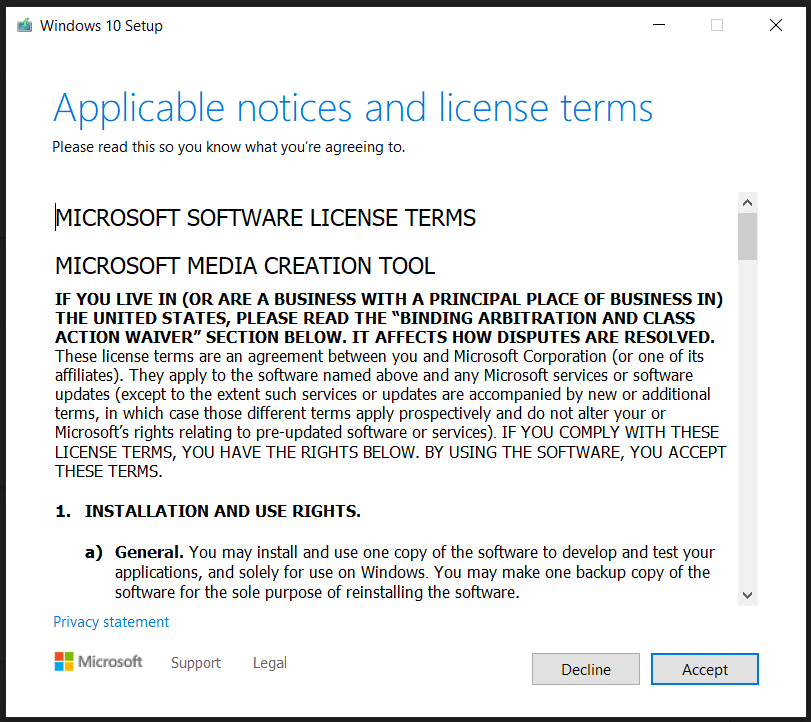 Susunod, makikita mo ang isang”Pagkuha ng ilang bagay na handa”na screen, na maaaring magtagal… Kapag tapos na, maaari mong piliing I-upgrade ang PC na ito ngayon o Gumawa ng media sa pag-install para sa isa pang PC. Dahil pinag-uusapan natin ang tungkol sa pag-save ng kopya ng bersyon 21H1 ng Windows 10, pindutin ang pangalawang opsyon. Sa susunod na screen, piliin ang tamang wika at arkitektura (o gamitin ang mga inirerekomendang opsyon). Hihilingin sa iyo ng susunod na screen na pumili sa pagitan ng isang USB drive at isang ISO file. Maaari kang pumili ng anumang gusto mo.
Susunod, makikita mo ang isang”Pagkuha ng ilang bagay na handa”na screen, na maaaring magtagal… Kapag tapos na, maaari mong piliing I-upgrade ang PC na ito ngayon o Gumawa ng media sa pag-install para sa isa pang PC. Dahil pinag-uusapan natin ang tungkol sa pag-save ng kopya ng bersyon 21H1 ng Windows 10, pindutin ang pangalawang opsyon. Sa susunod na screen, piliin ang tamang wika at arkitektura (o gamitin ang mga inirerekomendang opsyon). Hihilingin sa iyo ng susunod na screen na pumili sa pagitan ng isang USB drive at isang ISO file. Maaari kang pumili ng anumang gusto mo. 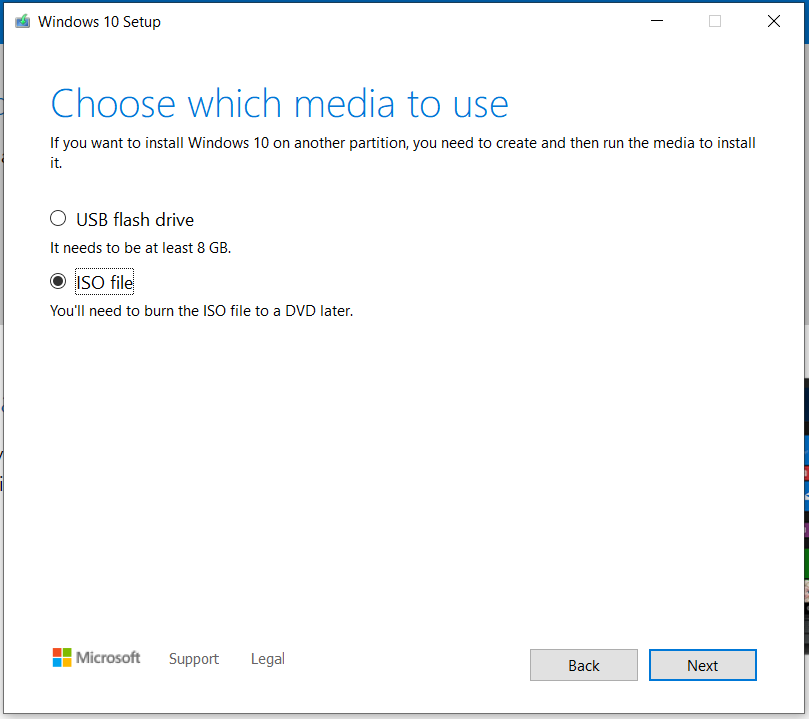 Magsisimula na ngayong mag-download ang iyong file sa alinman sa napiling USB o sa napiling folder sa iyong computer (kung pinili mo ang pangalawang opsyon).
Magsisimula na ngayong mag-download ang iyong file sa alinman sa napiling USB o sa napiling folder sa iyong computer (kung pinili mo ang pangalawang opsyon).
Kung gusto mo ng malinis na slate, kapag na-download mo na ang mga ISO file mula sa Microsoft, maaari mong manu-manong i-install ang operating system upang makakuha ng bagong kopya na tumatakbo sa iyong device. Patuloy lang na sundin ang mga tagubilin sa Media Creation Tool. O, tingnan ang bahaging ito para sa mga hakbang.

